Google Earth dostupan je na sustavima Windows, Mac OS, Linux, Android, iPhone i mnogim drugim uređajima. Također ima web verziju koja ne zahtijeva bilo kakvu instalaciju.
U ovom članku pokazat ću vam kako instalirati i koristiti Google Earth na Ubuntu 17.10 Umjetni Aardvark. Započnimo.
Prvo idite na službenu web stranicu Google Eartha i trebali biste vidjeti sljedeću stranicu.
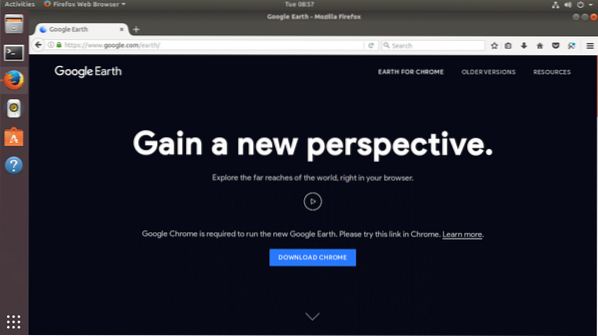
Ako imate instaliran web preglednik Google Chrome, Google Earth možete pokrenuti izravno unutar preglednika Google Chrome. Ali ako želite više stolnih aplikacija poput korisničkog iskustva, Google Earth možete instalirati i kao stolnu aplikaciju.
Da biste preuzeli verziju Google Earth za radnu površinu, kliknite vezu "STARIJE VERZIJE" označenu žutom bojom na snimci zaslona ispod.
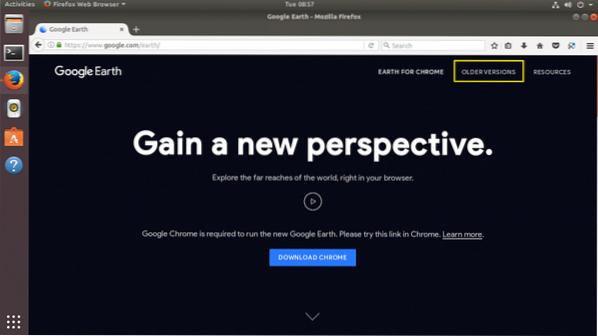
Trebali biste vidjeti sljedeću stranicu. Odavde možete preuzeti Google Earth za svoje računalo.
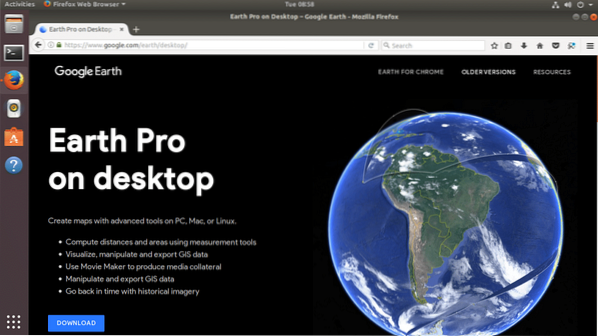
Sada kliknite vezu za preuzimanje kao žuto označenu na snimci zaslona u nastavku.
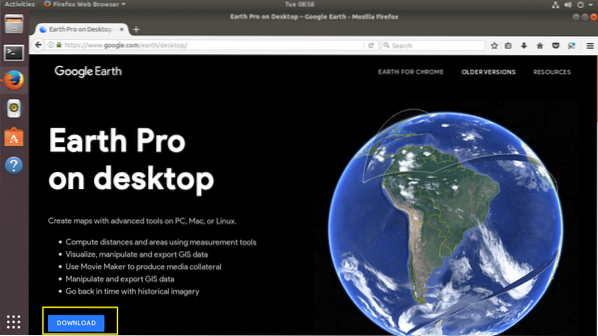
Trebali biste vidjeti sljedeću stranicu. Kao što možete vidjeti sa snimke zaslona u nastavku, Google Earth dostupan je za Fedoru, OpenSUSE, Ubuntu i Debian. Google Earth možete instalirati na 32-bitne i 64-bitne operativne sustave.
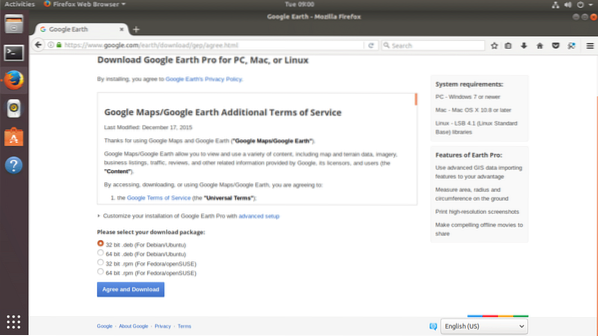
U ovom članku koristim 64-bitnu verziju Ubuntu-a 17.10 Umjetni Aardvark. Dakle, odabirem 64bit .deb za Debian / Ubuntu kao što je prikazano na snimci zaslona u nastavku. Nakon što završite s odabirom jednog od ovih preuzimanja, kliknite gumb "Pristani i preuzmi" kao zeleno označen na snimci zaslona u nastavku.
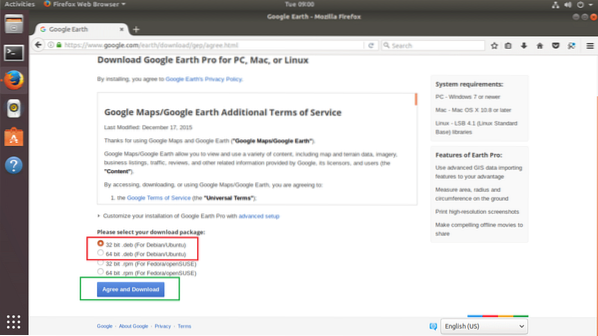
Vaš preglednik trebao bi zatražiti da spremite datoteku. Kliknite "Spremi datoteku", a zatim "U redu" za nastavak.
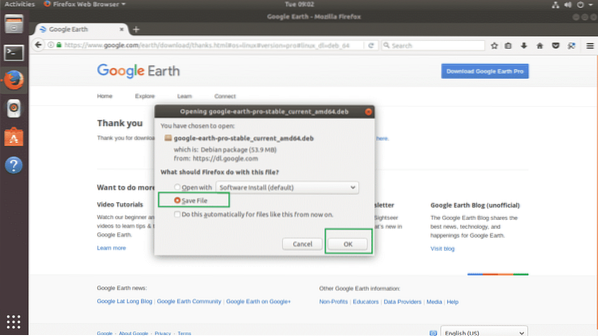
Preuzimanje bi trebalo započeti.
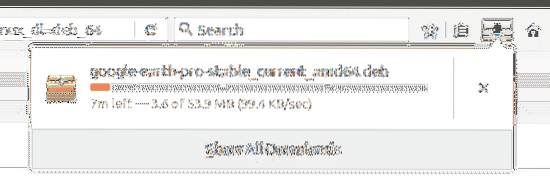
Kada je preuzimanje završeno, pomaknite se do direktorija u koji ste preuzeli Google Earth. U mom slučaju to je Preuzimanja/ direktorij na direktoriju mojih korisnika HOME.
$ cd PreuzimanjaAko navedem sadržaj Preuzimanja/ direktoriju, možete vidjeti taj Google Earth .datoteka deb nalazi se kao što je prikazano na snimci zaslona u nastavku.

Sada možete instalirati Google Earth pomoću sljedeće naredbe:
$ sudo dpkg -i google-earth-pro-stable_current_amd64.debNe zaboravite promijeniti naziv datoteke prema vašim potrebama.

Treba instalirati Google Earth.
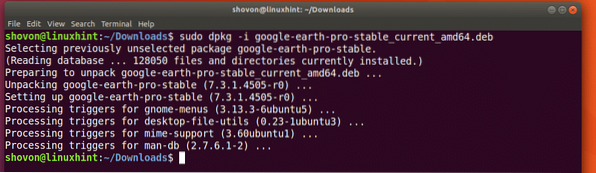
Sada idite na Aktivnosti i potražite Google Earth. Trebali biste ga moći pronaći. Sada kliknite ikonu Google Earth.
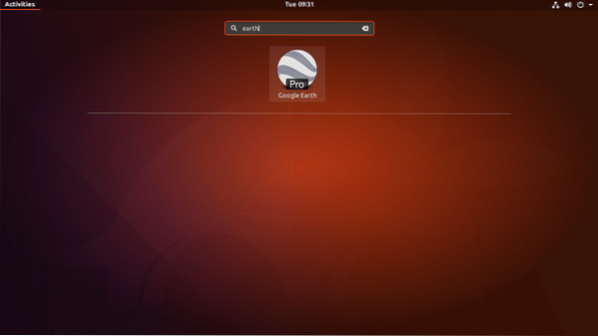
Trebao bi se pojaviti početni zaslon Google Earth.
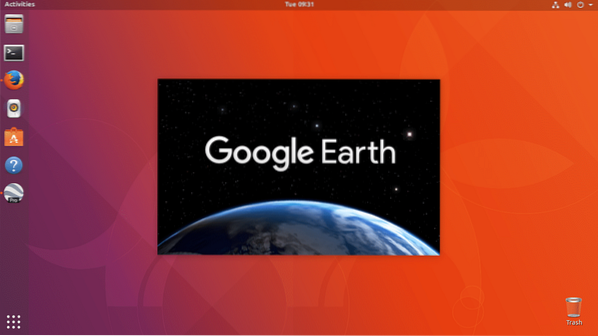
Treba pokrenuti Google Earth.
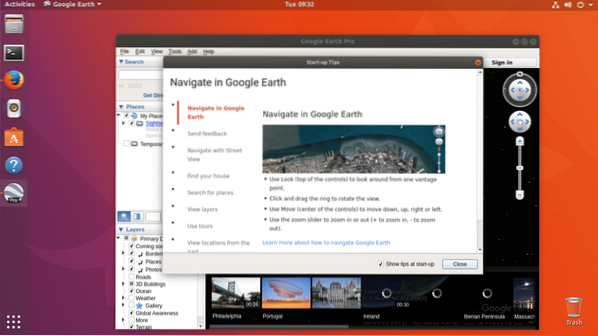
Trebali bi vam se prikazati skočni prozor sa savjetima. Možete ga pročitati kako biste imali jasnu ideju kako koristiti Google Earth ako želite. Da biste se riješili skočnog prozora sa savjetima, kliknite gumb "Zatvori" kao što je zeleno označeno na snimci zaslona u nastavku.
Ako ne želite da se prikazuje svaki put kada pokrenete Google Earth, poništite oznaku iz potvrdnog okvira "Prikaži savjete pri pokretanju" i kliknite gumb "Zatvori" kao zeleno označen na snimci zaslona ispod.
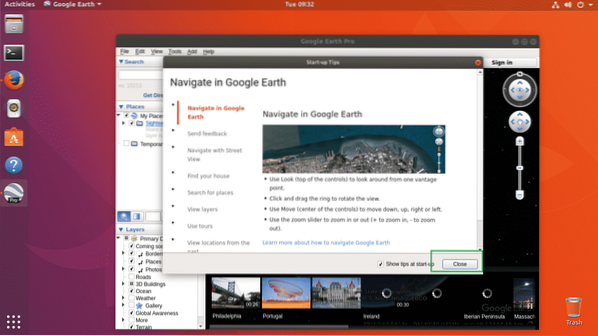
Sada biste trebali vidjeti sljedeći prozor. Ovo je početna stranica programa Google Earth.
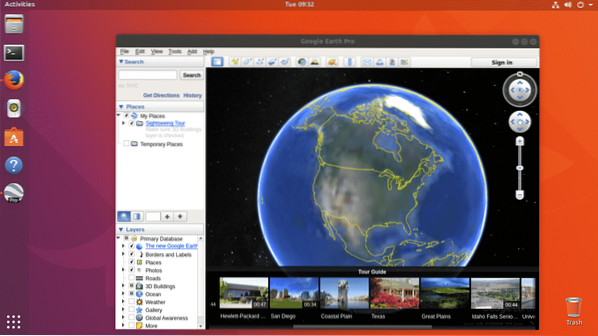
Ovako izgleda ako zumirate bilo koje mjesto. Mjesta možete tražiti pomoću okvira za pretraživanje u gornjem lijevom kutu prozora Google Earth. Slojeve također možete uključiti ili izuzeti iz odjeljka slojeva u donjem lijevom kutu prozora. Uključivanje i isključivanje slojeva rezultirat će prikazom ili skrivanjem određenih vrsta objekata. Također možete rotirati okvir za prikaz kako biste mjesta vidjeli pod drugim kutom kako vam odgovara.
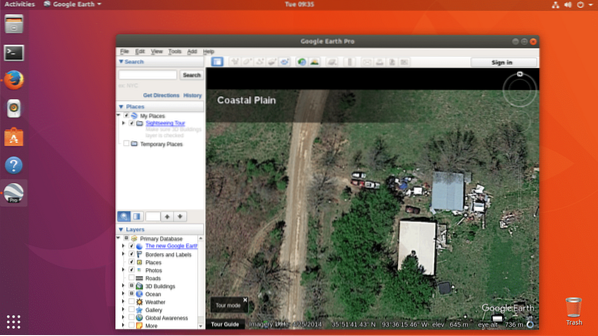
Tako instalirate Google Earth na Ubuntu 17.10 Umjetni Aardvark. Hvala što ste pročitali ovaj članak.
 Phenquestions
Phenquestions


